Een tabblad met sneltoets dupliceren in Chrome of Firefox
Wilt u dezelfde pagina op meerdere tabbladen openen? Vandaag laten we u zien hoe u een tabblad op de eenvoudige manier dupliceert in Chrome of Firefox.
De tip van vandaag wordt ons aangeboden dankzij de How-To Geek-readerconfiguratie.
Gebruik eerst de sneltoetscombinatie Alt + D om de focus naar de locatiebalk te verplaatsen ... en houd de Alt-toets ingedrukt.

Druk nu eenvoudig op de Enter-toets (aangezien u de Alt-toets ingedrukt houdt). Hiermee wordt de huidige URL geopend in een nieuw tabblad, in feite het tabblad dupliceren.
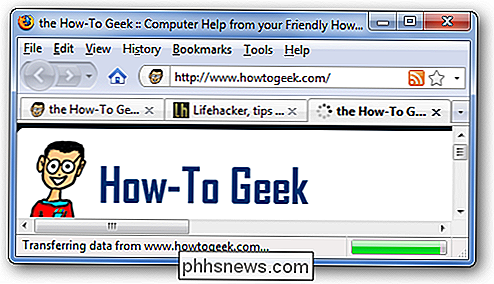
Zodra u het eenmaal of twee keer hebt gedaan, zult u zich realiseren dat het uiterst eenvoudig te gebruiken is - gebruik gewoon Alt, D, Enter en het tabblad is gedupliceerd.
Hetzelfde werkt ook in Chrome en is de enige manier die we kennen om een tabblad van het toetsenbord te dupliceren.
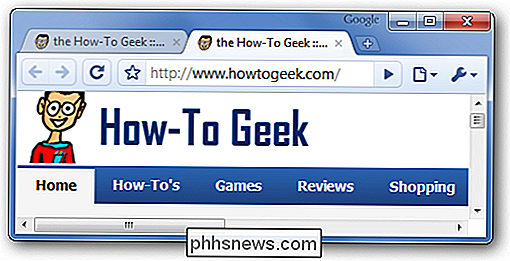
Houd er rekening mee dat u een tabblad met de muis in Chrome kunt dupliceren op Klik met de rechtermuisknop op het tabblad.
Dupliceren met Tab Mix Plus (Firefox)
Als u een van de vele gebruikers van Tab Mix Plus bent, kunt u altijd een tabblad dupliceren met het contextmenu of met de Ctrl + Alt-toets + T-sneltoets.
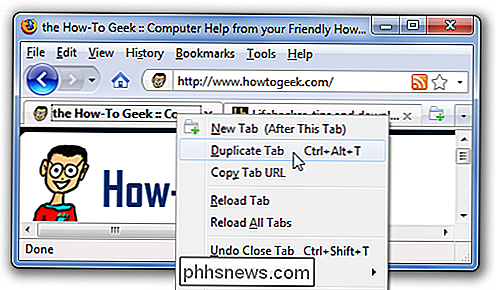
Het leuke aan de variëteit Tab Mix Plus is dat alle geschiedenis op het dubbele tabblad wordt bewaard. Nogmaals, dat is een hoop extra geheugen dat Firefox niet per se nodig heeft om te gebruiken, dus je kunt er de voorkeur aan geven om de eerste sneltoets te gebruiken als je de geschiedenis niet nodig hebt.

Wijzig standaard webbrowser in Windows 8
Windows 8 wordt geleverd met twee smaken van Internet Explorer 10, één voor de Metro UI en één voor de desktop. Als u niet met een van beide versies bezig bent, kunt u doorgaan en een andere browser installeren, zoals Google Chrome, Firefox of Safari. Het lijkt echter niet echt te werken om de browser in te stellen als de standaardbrowser in Windows 8 tijdens de installatie, althans niet voor Chrome.Het

Meerdere submappen verwijderen met één Linux-opdracht
Als u verschillende submappen in een andere map wilt verwijderen met behulp van de opdrachtregel onder Linux, moet u over het algemeen de rm gebruiken commando meerdere keren. Er is echter een snellere manier om dit te doen. Laten we zeggen dat we een directory hebben met de naam htg met vijf submappen erin en we willen er drie verwijderen.



